Doe een gratis scan en controleer of uw computer is geïnfecteerd.
VERWIJDER HET NUOm het volledige product te kunnen gebruiken moet u een licentie van Combo Cleaner kopen. Beperkte proefperiode van 7 dagen beschikbaar. Combo Cleaner is eigendom van en wordt beheerd door RCS LT, het moederbedrijf van PCRisk.
Phorpiex virus verwijderingsgids
Wat is Phorpiex?
Phorpiex (Trik) is de naam van een kwaadaardig programma dat ontworpen werd om spam (voornamelijk sextortion-e-mails) vanaf de geïnfecteerde computers te verzenden. Onderzoek toont aan dat het in het verleden gebruikt werd om andere malware te verspreiden (zoals GandCrab, Pony, enz.). Simpel gezegd, Phorpiex is geen nieuwe malware, het is al bijna tien jaar actief en besmette reeds honderdduizenden computers. Om te voorkomen dat u ongewild slachtoffer wordt van sextortion-spamcampagnes, raden we u ten zeerste aan om Phorpiex/Trik zo snel mogelijk te verwijderen.
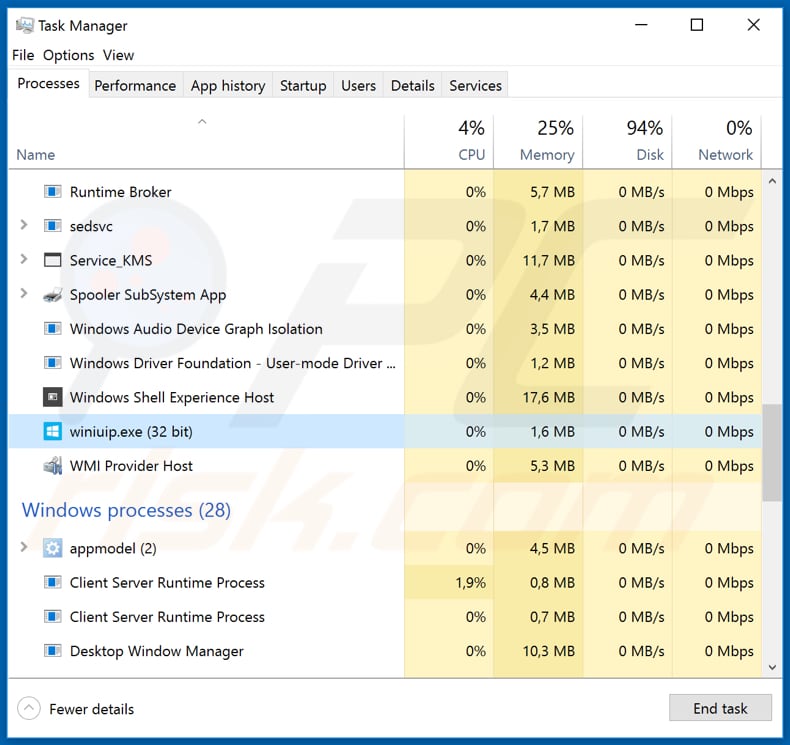
Meestal zijn sextortion-oplichtingen e-mails waarin staat dat de computer van de ontvanger geïnfecteerd en/of gehackt is en dat de mensen (cybercriminelen) achter hen een compromitterende video hebben opgenomen terwijl het slachtoffer een aantal volwassen of andere vergelijkbare websites bezocht. Het belangrijkste doel van deze e-mails is om de ontvangers te chanteren door te verklaren dat opgenomen video (of video's) naar andere mensen verzonden zullen worden, over het internet verspreid zullen worden, enzovoort, als ze een bepaald bedrag (cryptocurrency) niet betalen. Heel vaak maken de oplichters achter deze campagnes gebruik van de e-mail spoofing-methode, ze veranderen het e-mailadres van de afzender in het adres van de ontvanger zodat het lijkt alsof de e-mailaccount van de ontvanger gehackt is. Phorpiex is malware die gebruikt wordt om een groot aantal e-mails te verspreiden vanaf de computers van de slachtoffers zonder dat ze het weten. Hoe meer computers er met Phorpiex geïnfecteerd zijn, hoe groter de kans dat iemand valt voor één of andere sextortion-zwendel die via deze malware wordt verspreid. We raden u ten zeerste aan om Phorpiex onmiddellijk uit het systeem te verwijderen.
| Naam | Phorpiex (Trik) malware |
| Bedreigingstype | Worm |
| Detectie Namen | Avast (Win32:Trojan-gen), BitDefender (Trojan.GenericKDZ.56727), ESET-NOD32 (een variant van Win32/Kryptik.GUGF), Kaspersky (HEUR:Trojan.Win32.Generic), volledige lijst (VirusTotal) |
| Kwaadaardige Procesname(n) | winiuip.exe |
| Payload | Phorpiex installeert malware die de computer van het slachtoffer gebruikt om spam te verzenden. |
| Symptomen | Wormen zijn ontworpen om heimelijk de computer van het slachtoffer te infiltreren en te wachten, zodat er geen specifieke symptomen duidelijk zichtbaar zijn op een geïnfecteerde machine. |
| Verspreidingsmethoden | Geïnfecteerde e-mailbijlagen, kwaadaardige online advertenties, social engineering, software 'cracks'. |
| Schade | Gestolen wachtwoorden en bankgegevens, identiteitsdiefstal, de computer van het slachtoffer wordt toegevoegd aan een botnet. |
| Verwijdering |
Om mogelijke malware-infecties te verwijderen, scant u uw computer met legitieme antivirussoftware. Onze beveiligingsonderzoekers raden aan Combo Cleaner te gebruiken. Combo Cleaner voor Windows DownloadenGratis scanner die controleert of uw computer geïnfecteerd is. Om het volledige product te kunnen gebruiken moet u een licentie van Combo Cleaner kopen. Beperkte proefperiode van 7 dagen beschikbaar. Combo Cleaner is eigendom van en wordt beheerd door RCS LT, het moederbedrijf van PCRisk. |
"Your device was infected with my private malware" is een voorbeeld van sextortion-oplichting die verspreid wordt door Phorpiex. Het is echter bekend dat deze malware gebruikt wordt om een groot aantal verschillende soortgelijke e-mails te verspreiden. Hoe dan ook, ze worden allemaal gebruikt om geld te winnen van nietsvermoedende mensen. Deze e-mails mogen nooit worden vertrouwd, de beste optie is om ze gewoon te negeren.
Hoe infiltreerde Phorpiex in mijn computer?
Meestal worden kwaadaardige programma's verspreid via spamcampagnes, onbetrouwbare downloadbronnen, valse software-updaters, softwaretracking-tools en trojans. Om malware via spamcampagnes te verspreiden, verzenden de cybercriminelen e-mails die schadelijke bijlagen bevatten (of weblinks die ontworpen zijn om schadelijke bestanden te downloaden). Ze bevatten meestal Microsoft Office-documenten, archiefbestanden (zoals ZIP, RAR), PDF-documenten, uitvoerbare bestanden zoals .exe, enz., en hopen dat de ontvangers ze zullen openen. Eénmaal geopend, installeren deze bijlagen schadelijke programma's. Onbetrouwbare software-downloadbronnen zoals peer-to-peer netwerken (torrent-clients, eMule, enz.), gratis bestandshosting, freeware downloadwebsites, niet-officiële pagina's, externe downloaders en andere vergelijkbare kanalen/tools kunnen ook gebruikt worden om ook malware te verspreiden. De computers worden geïnfecteerd wanneer de mensen de schadelijke bestanden downloaden en openen. Gewoonlijk vermommen de cybercriminelen hen als onschadelijk, legitiem. Valse updatetools downloaden en installeren kwaadaardige programma's in plaats van updates of exploiteren bugs, fouten van verouderde programma's die op een computer geïnstalleerd zijn. Software 'cracking'-tools zijn programma's die de gebruikers zouden moeten helpen om de activering van de betaalde software te omzeilen, maar deze tools zijn vaak ontworpen om kwaadaardige software te verspreiden/malware te installeren. Trojans zijn schadelijke programma's die ontworpen zijn om kettinginfecties te veroorzaken. Als er al een Trojan geïnstalleerd is, dan is het zeer waarschijnlijk dat deze ook andere malware installeert.
Hoe de installatie van malware vermijden?
Bijlagen of weblinks die in irrelevante e-mails worden gevoegd en die onbekende, verdachte afzenders hebben, mogen niet gedownload en/of geopend worden. Meestal zijn deze e-mails (en bijbehorende bestanden) vermomd als officieel, belangrijk, enzovoort. Software moet worden gedownload met alleen directe links en betrouwbare, officiële websites. Het is niet veilig om externe downloaders, installatieprogramma's en andere tools of bronnen te gebruiken die we hierboven hebben genoemd. Ze kunnen gebruikt worden om malware te verspreiden. De geïnstalleerde software moet worden bijgewerkt via de tools of de geïmplementeerde functies die worden aangeboden door de officiële softwareontwikkelaars. Als het niet gratis is, dan moet het ook goed geactiveerd worden. Het is niet legaal om onofficiële activeringstools te gebruiken, bovendien zijn ze vaak ontworpen om malware te installeren. En tot slot is het belangrijk om een gerenommeerde anti-virus of anti-spyware software geïnstalleerd te hebben en de computer er regelmatig mee te scannen. Als u denkt dat uw computer al geïnfecteerd is, dan raden we u aan een scan uit te voeren met Combo Cleaner Antivirus voor Windows om de geïnfiltreerde malware automatisch te verwijderen.
Onmiddellijke automatische malwareverwijdering:
Handmatig de dreiging verwijderen, kan een langdurig en ingewikkeld proces zijn dat geavanceerde computer vaardigheden vereist. Combo Cleaner is een professionele automatische malware verwijderaar die wordt aanbevolen om malware te verwijderen. Download het door op de onderstaande knop te klikken:
DOWNLOAD Combo CleanerDoor het downloaden van software op deze website verklaar je je akkoord met ons privacybeleid en onze algemene voorwaarden. Om het volledige product te kunnen gebruiken moet u een licentie van Combo Cleaner kopen. Beperkte proefperiode van 7 dagen beschikbaar. Combo Cleaner is eigendom van en wordt beheerd door RCS LT, het moederbedrijf van PCRisk.
Snelmenu:
- Wat is Phorpiex?
- STAP 1. Handmatige verwijdering van de Phorpiex malware.
- STAP 2. Controleren of uw computer virusvrij is.
Hoe malware handmatig te verwijderen?
Handmatig verwijderen van malware is een gecompliceerde taak, meestal is het beter om antivirus- of antimalwareprogramma's dit automatisch te laten doen. Om deze malware te verwijderen, raden we aan Combo Cleaner Antivirus voor Windows te gebruiken. Als u malware handmatig wilt verwijderen, moet u eerst de naam kennen van de malware die u probeert te verwijderen. Hier een voorbeeld van een verdacht programma dat op de computer van de gebruiker wordt uitgevoerd:

Als u de lijst met programma's op uw computer hebt gecontroleerd, bijvoorbeeld met behulp van taakbeheer en een programma hebt geïdentificeerd dat er verdacht uitziet, gaat u verder met de volgende stappen:
 Download het programma Autoruns. Dit programma toont toepassingen die automatisch starten, register- en bestandssysteemlocaties:
Download het programma Autoruns. Dit programma toont toepassingen die automatisch starten, register- en bestandssysteemlocaties:

 Herstart uw computer in Veilige Modus:
Herstart uw computer in Veilige Modus:
Windows XP en Windows 7 gebruikers: Tijdens het opstartproces van je computer druk je verschillende keren op de F8 toets op je toetsenbord tot het Geavanceerde Opties menu van Windows verschijnt. Dan selecteer je Veilige Modus met netwerk uit de lijst en druk je op ENTER.

Video die toont hoe Windows 7 te starten in "Veilige Modus met Netwerk":
Windows 8 gebruikers: Ga naar het Windows 8 Start Scherm, typ Geavanceerd, in de zoekresultaten selecteer je Instellingen. Klik op geavanceerde startopties, in het geopende 'Algemene PC-instellingen' scherm selecteer je Geavanùceerde Opstart. Klik op de 'Nu herstarten'-knop. Je computer zal nu herstarten in het 'Geavanceerde Opstartopties menu'. Klik op de 'Probleemoplosser'-knop, klik dan op de 'Geavanceerde Opties'-knop. In het geavanceeerde opties scherm klik op 'Opstartinstellingen'. Klik op de 'Herstarten'-knop. Je PC zal nu herstarten naar het Opstart Instellingen scherm. Druk F5 om in Veilige Modus met netwerk te starten.

Video die toont hoe Windows 8 te starten in "Veilige Modus met Netwerk":
Windows 10 gebruikers: Klik op het Windows-logo en selecteer het Power-icoon. In het geopende menu klik je op herstarten terwijl je de Shift-knop ingedrukt houdt. In het 'Kies een optie'-scherm klik je op 'Problemen oplossen' en selecteer je de 'Geavanceerde opties'. In het 'Geavanceerde-opties menu selecteer je opstartinstellingen en klik je op de 'Herstarten'-knop. In het volgende scherm moet je op de F5-knop drukken. Zo zal je besturingssysteem in veilige modus met netwerk herstart worden.

Video die toont hoe Windows 10 te starten in "Veilige Modus met Netwerk":
 Pak het archiefbestand uit en voer het bestand Autoruns.exe uit.
Pak het archiefbestand uit en voer het bestand Autoruns.exe uit.

 Klik in de Autoruns-applicatie bovenaan op "Opties" en verwijder de vinkjes bij "Hide Empty Locations" en "Hide Windows Entries". Na deze procedure klikt u op het pictogram "Refresh".
Klik in de Autoruns-applicatie bovenaan op "Opties" en verwijder de vinkjes bij "Hide Empty Locations" en "Hide Windows Entries". Na deze procedure klikt u op het pictogram "Refresh".

 Controleer de lijst van de Autoruns-applicatie en zoek het malwarebestand uit dat u wilt verwijderen.
Controleer de lijst van de Autoruns-applicatie en zoek het malwarebestand uit dat u wilt verwijderen.
Schrijf het volledige pad en de naam op. Merk op dat sommige malware de procesnamen verbergt onder legitieme Windows-procesnamen. In dit stadium is het erg belangrijk om te voorkomen dat systeembestanden worden verwijderd. Nadat u het verdachte programma hebt gevonden dat u wilt verwijderen, klikt u met de rechtermuisknop op de naam en kiest u 'Delete'.

Nadat u de malware hebt verwijderd via de Autoruns-applicatie (dit zorgt ervoor dat de malware niet automatisch wordt uitgevoerd bij de volgende opstart van het systeem), moet u de malwarenaam op uw computer zoeken. Zorg dat u verborgen mappen en bestanden inschakelt voordat u doorgaat. Als u het bestand van de malware vindt, verwijder het dan.

Start uw computer opnieuw op in normale modus. Door deze stappen te volgen, kunt u eventuele malware van uw computer verwijderen. Merk op dat voor het handmatig verwijderen van malware een grondige computerkennis noodzakelijk is. Het wordt daarom aanbevolen om de verwijdering van malware over te laten aan antivirus- en antimalwareprogramma's. Deze stappen werken mogelijk niet met geavanceerde malware-infecties. Zoals altijd is het beter om besmettingen te voorkomen dan achteraf malware te moeten verwijderen. Om ervoor te zorgen dat uw computer veilig blijft, moet u steeds de meest recente updates van het besturingssysteem installeren en antivirussoftware gebruiken.
Om zeker te zijn dat uw computer vrij is van malware-infecties, raden we u aan deze te scannen met Combo Cleaner Antivirus voor Windows.
Delen:

Tomas Meskauskas
Deskundig beveiligingsonderzoeker, professioneel malware-analist
Ik ben gepassioneerd door computerbeveiliging en -technologie. Ik ben al meer dan 10 jaar werkzaam in verschillende bedrijven die op zoek zijn naar oplossingen voor computertechnische problemen en internetbeveiliging. Ik werk sinds 2010 als auteur en redacteur voor PCrisk. Volg mij op Twitter en LinkedIn om op de hoogte te blijven van de nieuwste online beveiligingsrisico's.
Het beveiligingsportaal PCrisk wordt aangeboden door het bedrijf RCS LT.
Gecombineerde krachten van beveiligingsonderzoekers helpen computergebruikers voorlichten over de nieuwste online beveiligingsrisico's. Meer informatie over het bedrijf RCS LT.
Onze richtlijnen voor het verwijderen van malware zijn gratis. Als u ons echter wilt steunen, kunt u ons een donatie sturen.
DonerenHet beveiligingsportaal PCrisk wordt aangeboden door het bedrijf RCS LT.
Gecombineerde krachten van beveiligingsonderzoekers helpen computergebruikers voorlichten over de nieuwste online beveiligingsrisico's. Meer informatie over het bedrijf RCS LT.
Onze richtlijnen voor het verwijderen van malware zijn gratis. Als u ons echter wilt steunen, kunt u ons een donatie sturen.
Doneren
▼ Toon discussie